HL-L6400DW
SSS ve Sorun Giderme |
Kağıdın Her İki Tarafına da Yazdırma (Windows®)
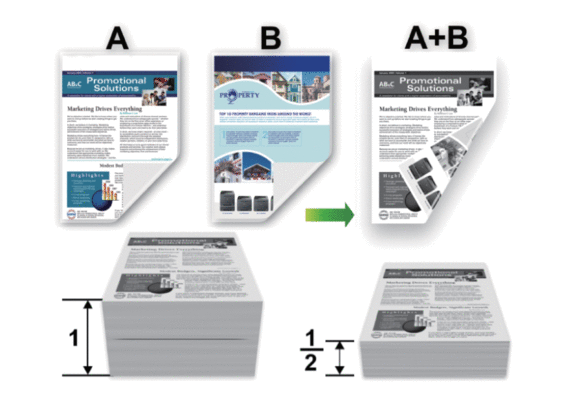
- Otomatik 2 taraflı yazdırma işlevini kullanırken A4, Letter, Legal, Mexico Legal, India Legal veya Folio boyutta kağıt seçin.
- 2 taraflı çekmecenin kağıt boyutuna ayarlandığından emin olun. Değilse, kağıt düzgün beslenmemiş olabilir, sonuç olarak çıktılar çarpık olabilir veya kağıt sıkışabilir.
- Arka kapağın kapalı olduğundan emin olun.
- Kağıt kıvrılırsa düzeltin ve kağıt tepsisine geri koyun.
- Normal veya ince kağıt kullanın. Yazı kağıdı KULLANMAYIN.
- Kağıt fazla inceyse, kırışabilir.
- Manüel 2 taraflı yazdırma işlevini kullandığınızda, kağıt sıkışması meydana gelebilir veya baskı kalitesi düşebilir.
- Uygulamanızdan yazdır komutunu seçin.
- Brother XXX-XXXX öğesini (burada XXXX modelinizin adıdır) seçin ve sonra yazdırma özelliklerini ya da tercihler düğmesini tıklayın.Yazıcı sürücüsü penceresi görünür.
- Çıktınızın yönünü ayarlamak için Yönelim alanında, Düşey veya Yatay seçeneğini seçin.

Uygulamanız benzer bir ayar içeriyorsa, ayarı uygulamayı kullanarak yapmanızı öneririz.
- Çift Taraflı / Kitapçık açılır listesini tıklatın ve ardından Çift Taraflı veya Çift Taraflı (Manüel) seçeneğini belirleyin.SeçenekAçıklamaÇift Taraflı (Yalnızca belirli modellerde kullanılabilir)Otomatik olarak kağıdın her iki tarafına da yazdırır.Çift Taraflı (Manüel)Makine, ilk olarak, tüm çift sayılı sayfaları kağıdın bir yüzüne basar. Ardından, yazıcı sürücüsü sizden (bir açılır mesajla) kağıdı yeniden yerleştirmenizi ister.
- Çift Taraflı Ayarları düğmesini tıklatın.
- Çift Taraflı Baskılama Türü menüsünden seçeneklerden birini seçin.2 taraflı seçildiğinde, dört 2 taraflı ciltleme türü her yön için kullanılabilir:Dikey için SeçenekAçıklamaUzun Kenar (Sol)
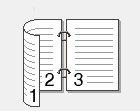 Uzun Kenar (Sağ)
Uzun Kenar (Sağ)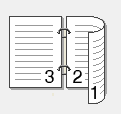 Kısa Kenar (Üst)
Kısa Kenar (Üst) Kısa Kenar (Alt)
Kısa Kenar (Alt)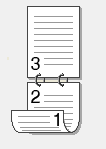 Yatay için SeçenekAçıklamaUzun Kenar (Üst)
Yatay için SeçenekAçıklamaUzun Kenar (Üst)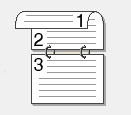 Uzun Kenar (Alt)
Uzun Kenar (Alt)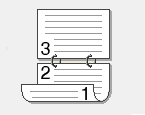 Kısa Kenar (Sağ)
Kısa Kenar (Sağ)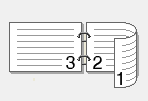 Kısa Kenar (Sol)
Kısa Kenar (Sol)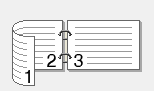
- Ciltleme ofsetini inç ya da milimetre olarak belirlemek istiyorsanız Ofset Cilt onay kutusunu işaretleyin.
- Tamam öğesini tıklatın.
- Gerekirse diğer yazıcı ayarlarını değiştirin.
- Aşağıdakilerden birini yapın:
- Otomatik 2 taraflı yazdırma için, Tamam öğesini yeniden tıklatın ve sonra yazdırma işleminizi tamamlayın.
- Manüel 2 taraflı yazdırma için, Tamam öğesini yeniden tıklatın ve ekran talimatlarını izleyin.
Kağıt düzgün şekilde beslenmiyorsa, kıvrılmış olabilir. Kağıdı çıkarın, düzeltin ve kağıt çekmecesine geri koyun.
İçerik Geri Bildirimi
Desteğimizi iyileştirmek için bize yardımcı olmak üzere lütfen aşağıya geri bildiriminizi girin.
